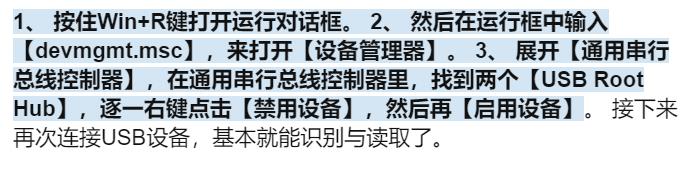本文将会介绍电脑本地连接的位置及其意义,以及如何利用本地连接进行文件共享。
1.本地连接的位置
本地连接即计算机与网卡之间的连接。若您想要查看本地连接的位置,可以按“Windows+R”快捷键打开运行对话框,输入“ncpa.cpl”,点击确定,即可在新打开的窗口中看到所有网络连接。本地连接通常标示为“以太网”或“本地连接”。
2.本地连接的作用
本地连接的作用主要有两个方面:
作为计算机与网络之间的连接,在网络中发挥着重要的作用;
作为直接连接设备的方式,可以实现两台计算机之间的文件共享。
3.如何启用本地连接
Windows系统默认情况下,本地连接应该是自动启用的。如果您发现无法使用本地连接,请检查以下几个方面:
是否有正确安装网卡驱动程序;
是否正确连接网线;
是否启用了本地连接。
4.如何实现文件共享
通过本地连接,两台计算机可以直接连接。在Windows系统中,可以通过以下步骤进行文件共享:
在“本地连接”属性中启用“文件和打印机共享”;
设置共享的文件夹或打印机;
在需要访问文件的计算机上,使用“\\计算机名\共享文件夹”的方式,访问共享文件夹。
5.本地连接的安全性
本地连接将计算机直接连接在一起,同时也增加了一定的安全隐患。为确保安全,请妥善管理本地连接,遵守网络安全原则。
6.其他网络连接
除了本地连接之外,Windows系统还有其他网络连接方式,例如Wi-Fi、PPP连接等。如果您需要在多种网络连接方式中切换,可以在“网络和共享中心”中进行设置。
综上所述,本文阐述了电脑本地连接的位置、作用、启用、实现文件共享、安全性以及其他网络连接的方式。如果您需要使用本地连接,希望本文能够为您提供帮助。